Reklame
 En af de ting, jeg elsker ved Googles sortiment af webmasterværktøjer, som Analytics og Adsense, er at de giver dig bedre indsigt i dit websteds ydelse end næsten enhver anden app, du kan finde. Og der er nogle nemme måder, du kan bruge disse statistikker på, som f.eks Tims artikel om Analytics WordPress-plugin eller desktop-appen kaldet TrakkBoard Overvåg flere Google Analytics-konti med TrakkBoard Læs mere hvor du kan overvåge flere Analytics-konti på én gang.
En af de ting, jeg elsker ved Googles sortiment af webmasterværktøjer, som Analytics og Adsense, er at de giver dig bedre indsigt i dit websteds ydelse end næsten enhver anden app, du kan finde. Og der er nogle nemme måder, du kan bruge disse statistikker på, som f.eks Tims artikel om Analytics WordPress-plugin eller desktop-appen kaldet TrakkBoard Overvåg flere Google Analytics-konti med TrakkBoard Læs mere hvor du kan overvåge flere Analytics-konti på én gang.
I dag vil jeg gerne dække en ændring, der fandt sted det seneste år, hvor Google integrerede Adsense-oplysninger i Google Analytics. Du bruger Adsense på dine websteder og dine feeds, så ville det ikke være rart at få et glimt af, hvilken slags ydeevne dine Google-annoncer gør, hver gang du overvåger din Google Analytics-konto? Hvis du ikke vidste, at du kunne gøre dette, vil jeg vise dig, hvordan du integrerer Adsense med Analytics, og hvordan nogle af disse rapporter ser ud.
Sådan integreres Adsense i Analytics
Før du kan se på din Google Ad-ydelse sammen med dine trafikdata, skal du aktivere feedet mellem Adsense og Analytics. Du kan gøre det med et enkelt klik. Når du er logget ind på Adsense og ser din rapportoversigt, skal du bare klikke på linket for at integrere Adsense med din Analytics-konto.
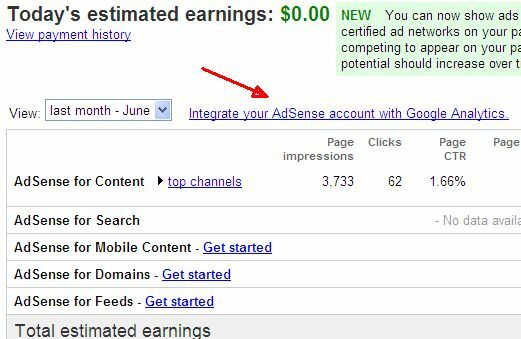
Det næste trin er at fortælle Adsense, hvilke data du vil "gifte dig" med i Analytics. Hvis du kun har brugt en Adsense-konto til alle dine websteder, er dette let, fordi der ikke er noget valg. Hvis du har organiseret din Adsense i "kanaler" for hvert domæne, som jeg har gjort, er det her du kan fortælle Adsense for kun at integrere Adsense-numrene for en kanal i den Analytics-konto, du har oprettet til den domæne.
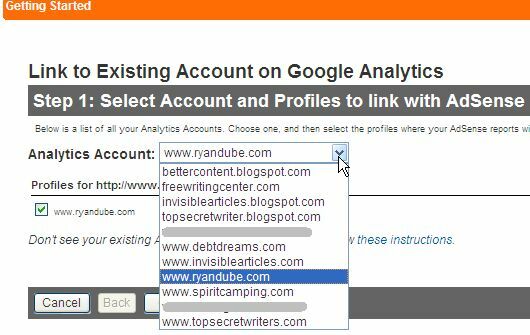
I dette eksempel beder jeg Adsense om at bruge annonceoplysningerne til RyanDube.com og tilføje dem til min Analytics-konto, der er oprettet til ryandube.com. Når du først har gennemgået denne enkle "trin" -guide, er du god til at gå. Det kan tage lidt tid, før datafeed begynder at flyde, men du kan se Adsense-indstillingen på din Google Analytics-konto med det samme.
Adsense-data, som du kan se i Google Analytics
Når du har aktiveret denne funktion, er de oplysninger, du kan bruge til at sammenligne med din samlede webstedstrafik, temmelig sej. Du kan se Adsense-data i Analytics, når du klikker på afsnittet Indhold. Menupunktet vises simpelthen som "AdSense.”
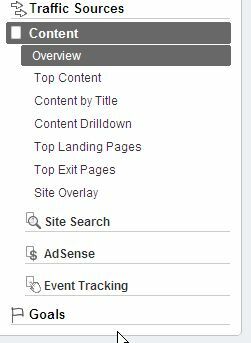
Når du har rullet Adsense-elementet ned, kan du se, hvor meget information din konto indlæser i Analytics.
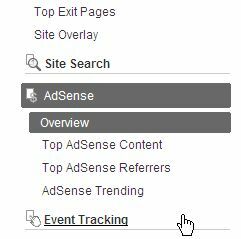
Nu hvor du ved, hvor du kan se Adsense-oplysninger i Analytics, så lad os se på, hvad disse oplysninger betyder for dig. Den første oversigt viser dig din samlede Adsense-indkomst for domænet. Du kan se din daglige indtægt over tid - hvilket giver nogle ret cool indsigt i, hvordan bestemte begivenheder påvirkede din indkomst på den dag.

Har du udført visse arbejde på en bestemt dag? Dækkede du et bestemt emne eller offentliggjorde en meget populær artikel den dag? Du kan overvåge din daglige indtægt for at holde styr på, hvordan din annonceindkomst blev påvirket af disse begivenheder. Hvis et bestemt emne konsekvent ser ud til at trække bedre klikfrekvens for dine annoncer og genererer højere indtægter, er det ikke fornuftigt at fokusere mere på din indsats på det emne? Det vil helt sikkert påvirke din bundlinje, hvis du gør det.
Mens det grafiske display viser dig tendensen, hvis du klikker på “Top Adsense indhold”Kan du faktisk se detaljerne - nøjagtigt hvilke af dine sider der producerer mest indtægt for dig?

Du kan se ikke kun indtægter, men hvor mange annoncer der blev klikket på, klikfrekvenser og mere. Hvis du virkelig ønsker at øge indtægterne på dit websted gennem Google Ads, er dette stedet, hvor du kan få de bedste optimeringsdata.
Disse oplysninger stopper ikke med artikler, du kan også klikke på Top AdSense-henvisere for at se, hvilke indgående links du modtager, der ser ud til at generere en bedre annonce-klikfrekvens.
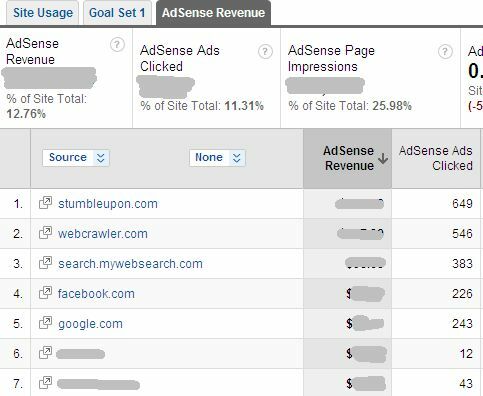
Det er klart, det ville være fornuftigt at etablere stærkere bånd med de partnerwebsteder, der sender dig trafik, hvilket resulterer i din stærkeste annonceindtægt. Ofte repræsenterer dette ganske enkelt den “type” besøgende, som webstedet sender dig. Personer, der kommer ind fra Google, er muligvis ikke den type besøgende, der er lige så sandsynlige at klikke på dine bestemte annoncer som folk, der kommer fra StumbleUpon. Hvis du vil forbedre din bundlinje, skal du fokusere på de ting, der er afsløret af AdSense-dataene som fungerer for dig.
Endelig er et andet meget cool stykke information, når du klikker på AdSense-tendenser. Denne skærm viser dig, hvor meget specifikke Adsense-variabler der er ændret på en bestemt dag.

For eksempel viser det dig, at din AdSense-indtægt på lørdag steg med 3,74 procent. Eller du kan ændre variablen til AdSense CTR og lære, at din klikfrekvens på mandag skød gennem taget. Dette er en fantastisk måde at teste visse ændringer på dit websted og derefter gennemgå, hvordan denne ændring påvirkede din brugeradfærd. Jeg så dette for nylig på et af mine websteder, hvor ændring af hele websitet dem øgede klikfrekvensen med næsten 50%.
Siden Google tilføjede denne funktion, har du brugt den? Del, hvad du kan lide eller ikke synes om AdSense-integrationen med Analytics i kommentarfeltet nedenfor.
Ryan har en BSc-grad i elektroteknik. Han har arbejdet 13 år inden for automatisering, 5 år inden for it, og er nu en applikationsingeniør. En tidligere administrerende redaktør for MakeUseOf, han har talt på nationale konferencer om datavisualisering og har været vist på nationalt tv og radio.

